Хотя Windows 11 включает эффекты прозрачности в Windows 11, это не делает панель задач полностью прозрачной. Если вы хотите видеть полностью прозрачную панель задач, вам нужно использовать стороннее бесплатное приложение. Но что, если вы собираетесь украсить панель задач любым цветом по вашему выбору? К счастью, Windows11 предлагает встроенный способ изменить цвет панели задач. Это означает, что нет необходимости загружать и устанавливать стороннее программное обеспечение на свой компьютер.
Как изменить цвет панели задач в Windows 11 с помощью приложения «Настройки»?
Шаг 1. Откройте приложение «Настройки», нажав Окна + я ключи.

Шаг 2. Когда откроются настройки Windows, выберите Персонализация с левой боковой панели.
Шаг 3. Нажмите Цвета на правой боковой панели.

Шаг 4. Щелкните раскрывающееся меню рядом с «Акцентный цвет‘ и выберите Руководство вариант. Выберите цвет по вашему выбору.
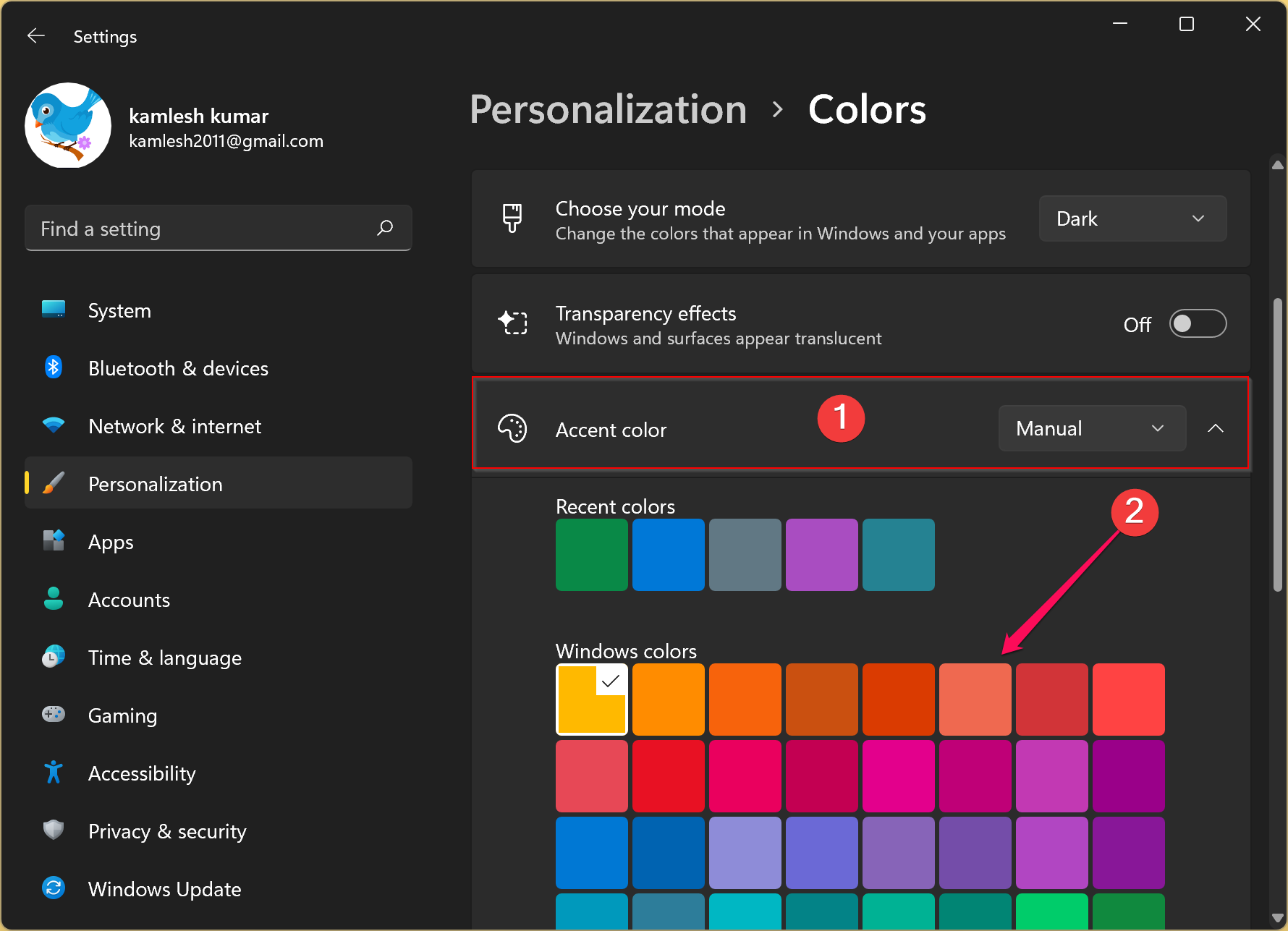
Шаг 5. Если вам не нравится какой-либо цвет из встроенной палитры, прокрутите немного вниз и нажмите кнопку Посмотреть цвета за “Пользовательские цвета” вариант.

Шаг 6. Выберите нужный цвет и нажмите кнопку Сделанный кнопка.

Шаг 7. Теперь прокрутите вниз и включите тумблер рядом с «Показать цвет акцента в меню «Пуск» и на панели задач” вариант.

Вот и все! Вы увидите, что панель задач и цвет меню «Пуск» сразу же изменились. В настройках Windows нет отдельной опции для изменения цвета только панели задач.
